
时间:2021-08-14 09:35:00 来源:www.win10xitong.com 作者:win10
今天有一位用户说他安装了win10系统以后,在使用中突然遇到了win10如何设置投影的情况,这个win10如何设置投影问题还难到了一些平时很懂win10的网友,我们其实完全可以慢慢来解决这个win10如何设置投影的问题,这样的步骤就可以解决:1、首先,右键点击任务栏,选择“任务栏设置”选项2、其次,进入设置界面后,点击“设置”界面中的“系统”标签就很轻松愉快的把这个问题搞定了。由于时间关系,我们接下来就结合截图,一起来看看win10如何设置投影的操作方案。
推荐系统下载:笔记本Win10专业版
1.首先,右键单击任务栏并选择“任务栏设置”选项
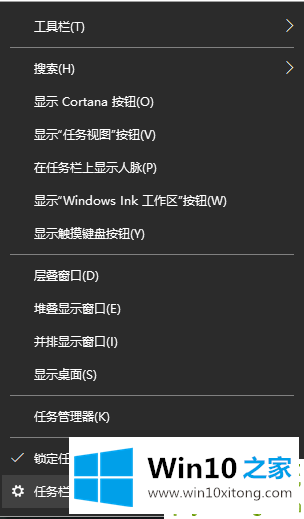
2.其次,进入设置界面后,点击“设置”界面中的“系统”选项卡
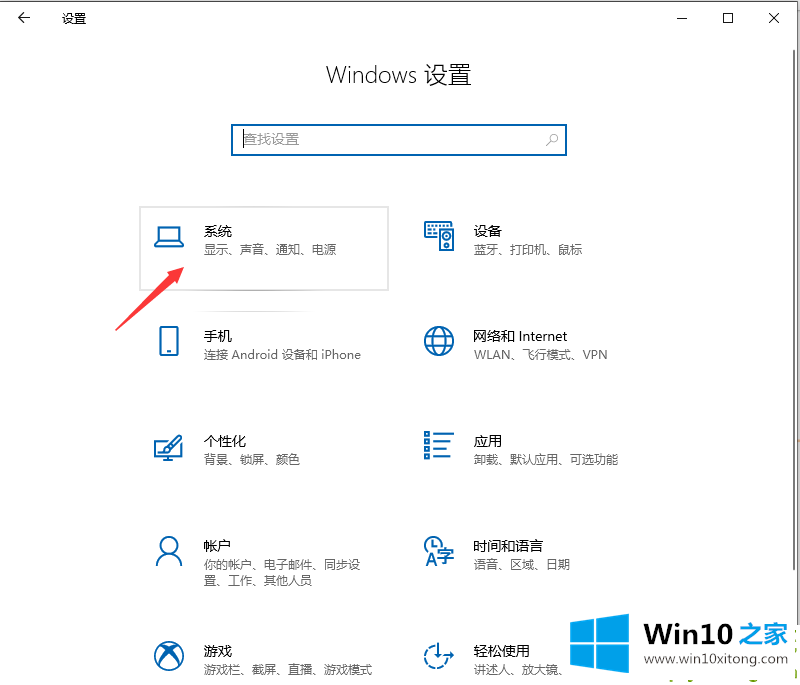
3.然后在“显示”中选择“显示”标签栏,右边是设置投影的区域
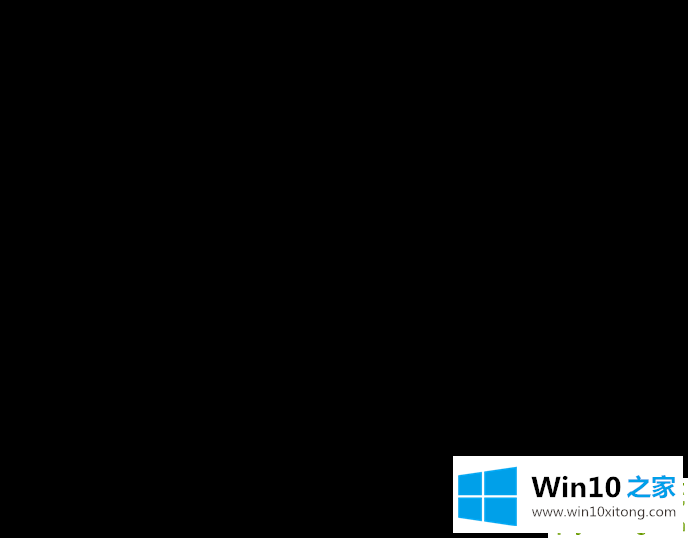
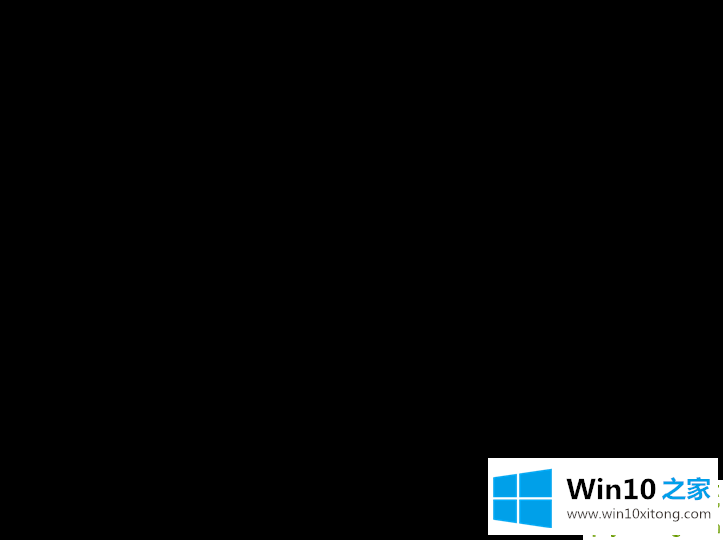
4.之后,点击“多屏设置”框,弹出多屏设置选项下拉框。
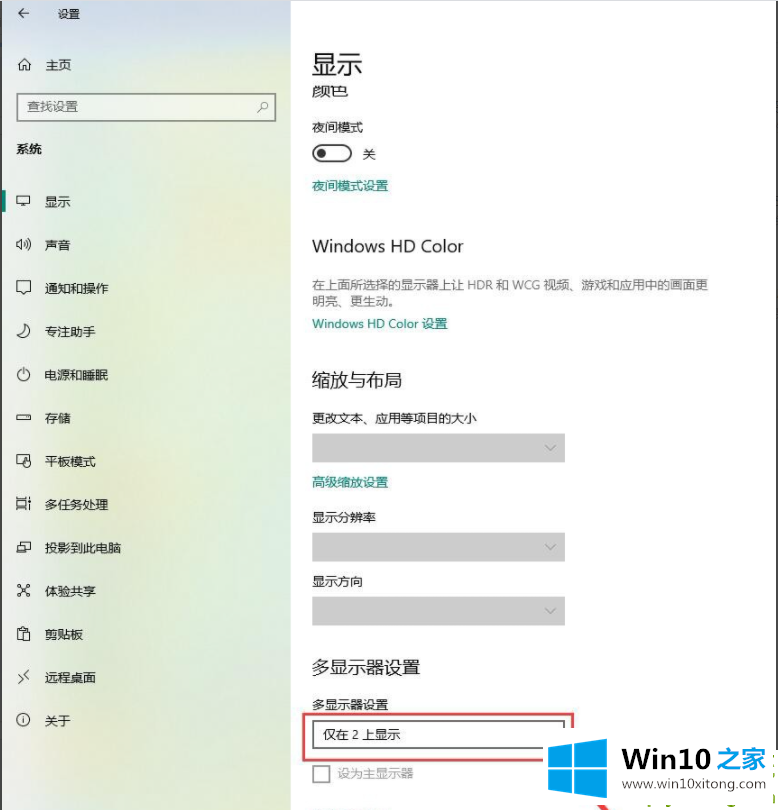
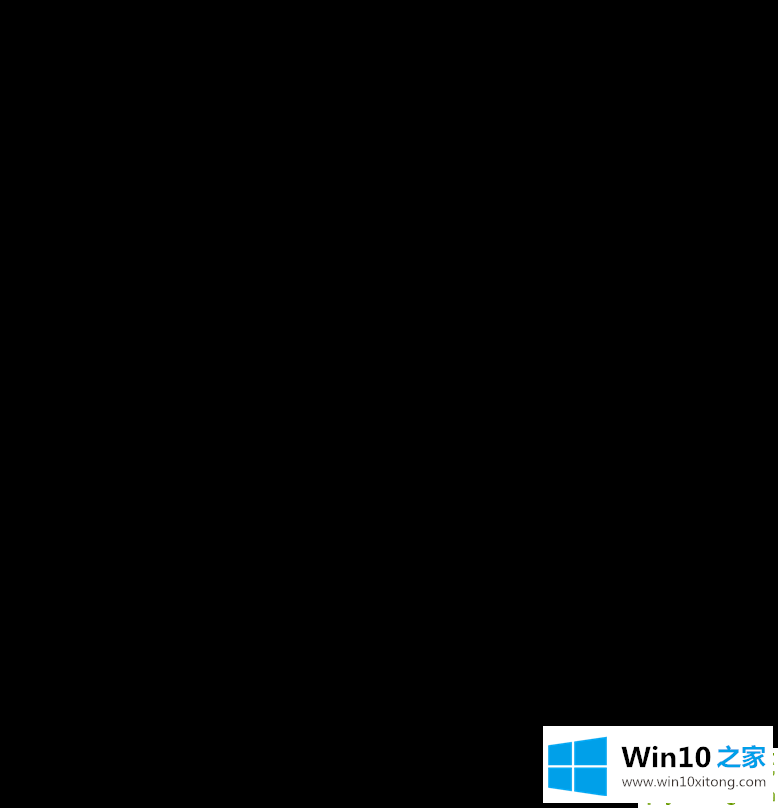
5.最后选择“扩展这些显示器”,电脑会通过投影功能在两个屏幕上显示工作区域。
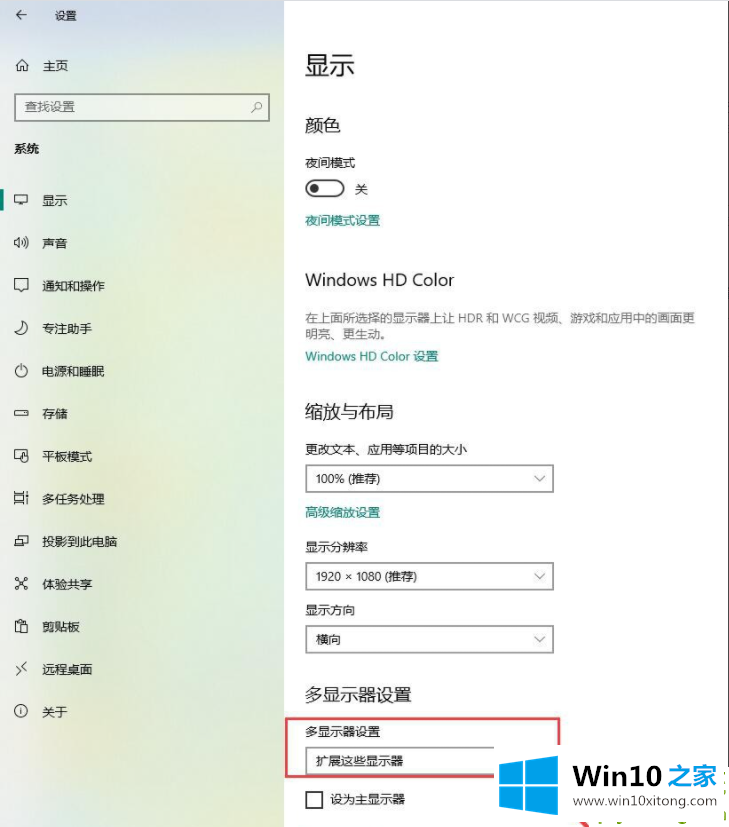
以上是微软win10设置投影的方法,希望对你有帮助。
到这里,win10如何设置投影的操作方案就给大家说到这里了,小编今天非常感谢各位对本站的支持,谢谢。